Numérisation d'une image depuis une application
Vous pouvez numériser une image depuis une application compatible TWAIN ou WIA (Windows XP/Vista/7/8 uniquement) et utiliser l'image dans cette application. La procédure varie en fonction de l'application concernée. Cette section fournit un exemple.
1
Mettez les documents en place.
|
REMARQUE
|
Pour la numérisation depuis la vitre d'expositionLa numérisation de plusieurs pages depuis la vitre d'exposition est impossible.
Applications ne prenant pas en charge la numérisation de plusieurs documentsLa fonction de numérisation de documents multiples n'est pas disponible pour les applications suivantes.
"Paint" sous Windows XP/Vista/7/8
Microsoft Office XP
(Word 2002, Excel 2002, PowerPoint 2002, etc.) Microsoft Office 2000
(Word 2000, Excel 2000, PowerPoint 2000, etc.) Si vous utilisez les applications ci-dessus, ne numérisez qu'une seule page à la fois.
Ne placez qu'un seul document dans le chargeur, car les problèmes suivants peuvent se produire si vous en placez plusieurs.
Les pages n° 2 et suivantes des documents ne sont pas numérisées.
Une fois tous les documents numérisés, la mention <Une erreur s'est produite.> apparaît sur l'afficheur.
La numérisation suivante ne pourra pas avoir lieu.
|
2
Appuyer sur [ ].
].
 ].
].
3
Sélectionner <Scanner distant> avec [ ] ou [
] ou [ ], et appuyer sur [OK].
], et appuyer sur [OK].
 ] ou [
] ou [ ], et appuyer sur [OK].
], et appuyer sur [OK].La machine est désormais prête à effectuer la numérisation.


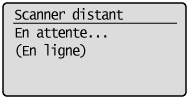
4
Démarrez l'application à utiliser.
5
Sélectionnez une commande de numérisation.
6
Sélectionner le pilote de scanner à utiliser.
Les pilotes ScanGear MF et WIA sont disponibles sous Windows XP/Vista/7/8.
7
Spécifiez les réglages de scanner selon vos besoins, puis cliquez sur [Numériser].
La numérisation commence.
Pour en savoir plus, voir la rubrique suivante.